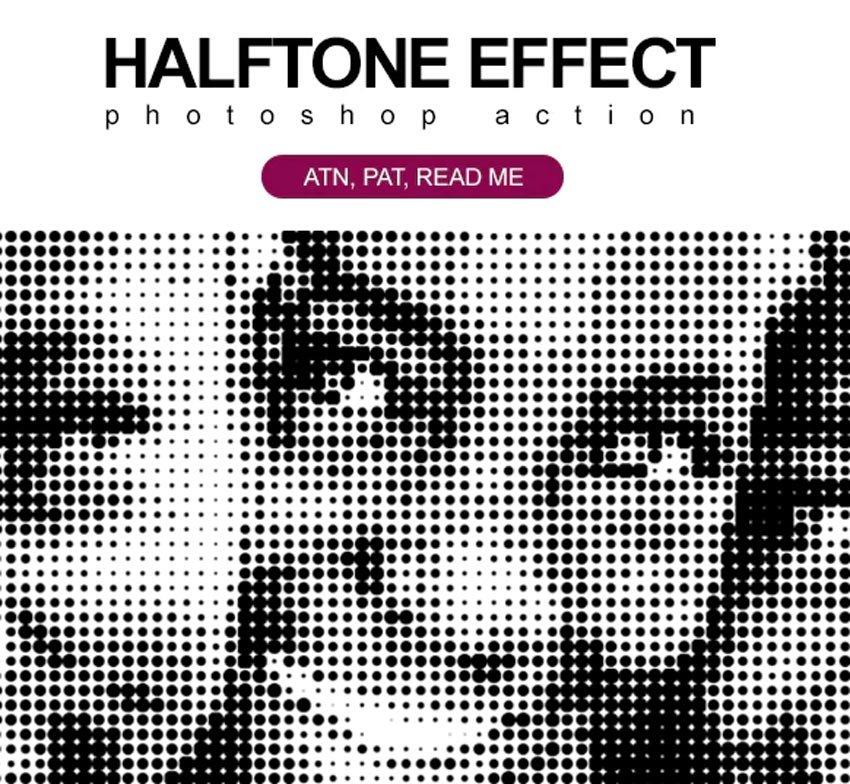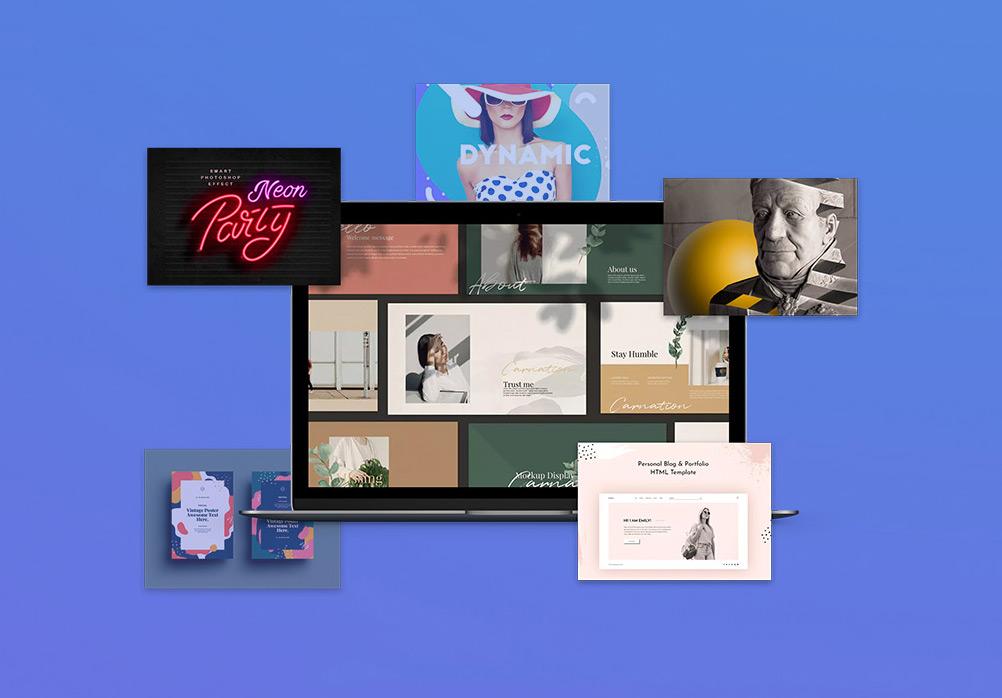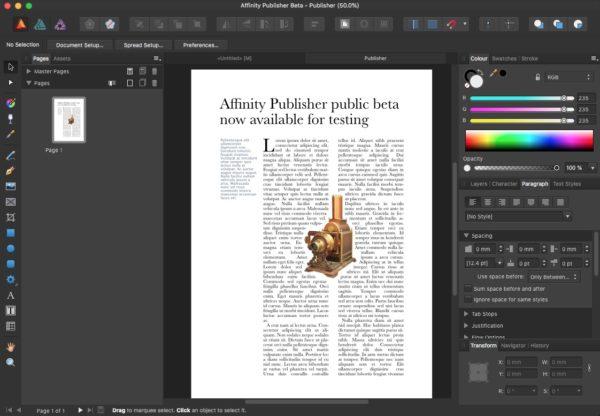March 08,2023 Post by : Pamela Klityńska
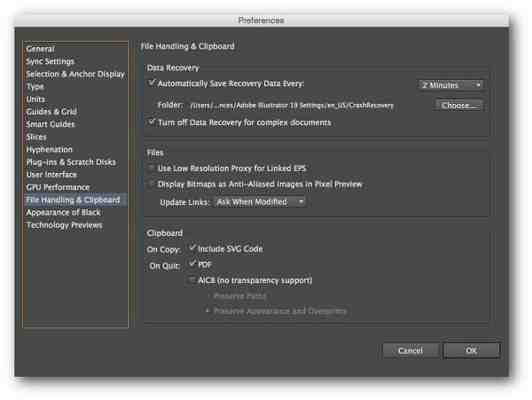
Jak działa Adobe Stock? Kolekcja wysokiej jakości zdjęć i filmów
Jak korzystać z Adobe Stock w programach Creative Cloud?
Jeśli jesteś subskrybentem Adobe Stock, możesz korzystać z usługi z poziomu aplikacji Creative Cloud. Ten manewr możliwy jest we wszystkich aplikacjach Creative Cloud, które obsługują biblioteki (Photoshop, lllustrator, InDesign, Premiere Pro, Dreamweaver i After Effects).
Jest kilka sposobów, aby dodać zdjęcie z Adobe Stock do projektu. Pierwszy z nich polega na tym, że prewki obrazów (wersje ze znakiem wodnym) możesz dodawać bezpośrednio do bibliotek. Następnie wystarczy otworzyć program, wejść w bibliotekę i przeciągnąć prewkę do projektu. Na obszarze roboczym projektu uzyskujesz w ten sposób podgląd na żywo.
Kiedy znajdziesz obraz odpowiedni do Twojego projektu, możesz kupić go bezpośrednio w panelu Biblioteki. Po uzyskaniu licencji dodane wcześniej prewki zostaną automatycznie uaktualnione o nową, licencjonowaną wersję w wysokiej rozdzielczości i bez znaku wodnego.
Istnieją także inne drogi zakupu zdjęć czy plików wektorowych z poziomu aplikacji. Na przykład w Photoshopie możesz kupić zdjęcia w panelu Warstwy, Właściwości oraz bezpośrednio w obszarze roboczym. Aby to zrobić kliknij obraz prawym przyciskiem myszy i wybierz Uzyskaj licencję na obraz. Aby szybko rozpocząć pracę w programie Photoshop i Illustrator, można pobrać szablony z wieloma zasobami Adobe Stock bezpośrednio w oknie dialogowym Nowy dokument.
Czy wypróbowałeś już te bezpłatne oprogramowanie Adobe?
Kiedy myślisz o produktach Adobe, prawdopodobnie pierwsze, które przychodzą ci na myśl, to Photoshop CC, Lightroom CC i Premiere Pro CC, prawda?
Firma oferuje jednak pobieranie wielu samodzielnych aplikacji i niezależnych pakietów oprogramowania, z których można korzystać bezpłatnie. Pakiety oprogramowania dostarczane przez Adobe to fantastyczny wybór dla początkujących użytkowników i tych, którzy mają doświadczenie z innymi rodzajami oprogramowania.
Proces uzyskiwania bezpłatnego oprogramowania Adobe nie jest tak trudny, jak mogłoby się wydawać. Istnieje wiele różnych legalnych sposobów na pomyślne wykonanie zadania. Poznaj kilka bezpłatnych aplikacji Adobe, a aplikacje mobilne, których jeszcze nie znasz, można pobrać bezpłatnie.
Przyjrzyjmy się najpierw, czym jest Adobe i dlaczego jest tak popularny, zanim przejdziemy do specyfikacji dostępnych bezpłatnych narzędzi i aplikacji.
Co to jest oprogramowanie Adobe?
Adobe to amerykańska firma programistyczna. Oficjalnie znana jako Adobe Systems, firma znana jest z oprogramowania multimedialnego i kreatywnego. Popularne produkty to Photoshop, Acrobat Reader i Adobe Creative Cloud.
Creative Cloud firmy Adobe to zbiór programów i usług online opracowanych przez firmę Adobe Inc., które są umieszczone w jednym pakiecie, aby sprostać potrzebom kreatywnych profesjonalistów. Członkom udostępniany jest pakiet narzędzi, które mogą być używane do projektowania graficznego, edycji wideo, tworzenia stron internetowych i fotografii, wraz z zestawem aplikacji mobilnych i niektórymi opcjonalnymi usługami w chmurze.
Dlaczego warto korzystać z oprogramowania do edycji firmy Adobe?
Ponad 90% światowych profesjonalistów z branży kreatywnej korzysta z programu Adobe Photoshop. Większość użytkowników na świecie używa oprogramowania do edycji Adobe, oprogramowania do animacji Adobe i wielu innych pakietów oprogramowania Adobe w celach komercyjnych lub edukacyjnych.
Omówmy krótko różne oprogramowanie firmy Adobe, którego można używać do różnych celów. Lista oprogramowania Adobe jest dość obszerna, jak można by się spodziewać, biorąc pod uwagę, że pakiet Creative Cloud obejmuje prawie każdy zawód kreatywny. Składa się z większości narzędzi, których wymaga Twój zawód, niezależnie od tego, czy jesteś grafikiem, projektantem stron internetowych, fotografem, artystą, ekspertem od marketingu, czy pracujesz w telewizji i filmach.
Adobe Photoshop – Edycja zdjęć i wiele więcej
Adobe Illustrator — Twórz wspaniałe grafiki wektorowe i ilustracje
Adobe After Effects — używany do efektów wizualnych, ruchomej grafiki i kompozycji
Adobe XD — oprogramowanie firmy Adobe do tworzenia prototypów internetowych i mobilnych
Adobe Substance — zupełnie nowa oferta 3D firmy Adobe
Adobe InDesign CC — popularne oprogramowanie do DTP
Adobe Lightroom – Oprogramowanie do organizacji i edycji obrazów firmy Adobe
Adobe Premiere Pro – wszechstronne narzędzie do edycji wideo
Adobe Spark – łatwe w użyciu narzędzie do tworzenia grafik, stron internetowych i filmów
Adobe Fresco — aplikacja Adobe do grafiki cyfrowej jest już dostępna na iPhone’a.
Adobe Rush – łatwa i intuicyjna edycja wideo
Adobe Dimension — Twórz fotorealistyczne sceny i obrazy
Adobe Dreamweaver — zaawansowane oprogramowanie do tworzenia stron internetowych bez kodu
Poza tym istnieje wiele programów Adobe, które są szeroko używane do pracy w biurze, domu, studio, na uczelni i nie tylko. Ale skoncentrujmy się na jednym z najlepszych dostępnych darmowych programów firmy Adobe:
Photoshop Express
Adobe Photoshop Express może działać jako samodzielna aplikacja lub jako „wtyczka” do aparatu w urządzeniu mobilnym. Możesz go uruchomić natychmiast z jego wnętrza. To bezpłatne narzędzie firmy Adobe jest skuteczniejsze niż jakakolwiek inna niedroga alternatywa dla Photoshopa, ponieważ obsługuje pliki RAW i PNG.
Za pomocą programu Adobe Photoshop Express możesz przycinać, obracać i wyświetlać zdjęcie. Możesz także korygować błędy perspektywy, modyfikować ekspozycję, dostosowywać kontrast, kontrolować odblaski i cień, a nawet regulować tonację kolorów. Inne zalety to zmiana nasycenia i jasności niektórych części obrazu. Oprócz tego dostępne jest również profesjonalne narzędzie Dehaze.
Narzędzie tekstowe jest ważną cechą tego oprogramowania. W programie Photoshop Express można wybrać ponad 50 różnych czcionek, a inne opcje dostosowywania obejmują kolor, styl, rozmiar i przezroczystość. Możesz stworzyć atrakcyjny napis dla swojej reklamy, ale masz również możliwość dodania znaku wodnego.
Rozszerzona rzeczywistość Adobe
Adobe Aero to narzędzie do tworzenia i publikowania w rzeczywistości rozszerzonej w usłudze Creative Cloud. Aero jest obecnie dostępne tylko do użytku w systemie iOS, chociaż opracowywane są wersje dla systemu macOS. Publiczne testy beta są dostępne dla systemów Windows.
Otrzymasz doświadczenie, które jest interaktywnie oparte na otoczeniu rzeczywistego świata. Obrazy komputerowe nałożone na świat przyrody poprawiają wygląd fizycznych obiektów w tym środowisku. Wyobraź sobie, że pokazujesz swoim kumplom nagranie z twojego salonu, w którym rzeczy, których nie ma, zostały nałożone na nagranie, a mimo to wydaje się, że tak jest. Doświadczenie rzeczywistości rozszerzonej jest surrealistyczne.
Mieszanka Adobe Photoshop
Mówi się, że Mieszanka Photoshopa to jeden z najwybitniejszych darmowych produktów Adobe. Aplikację Adobe Photoshop Mix można pobrać bezpłatnie na urządzenia z systemem Android. Ponieważ praca z warstwami jest tak istotną częścią edycji obrazu, zapewnia szeroką gamę narzędzi ułatwiających ten proces.
Możesz użyć programu Photoshop Mix do tworzenia złożonych obrazów, łącząc aż pięć warstw, kontrolując krycie poprzez przełączanie między kilkoma trybami mieszania i stosując wiele filtrów na wielu poziomach jednocześnie.
Ekspozycja, kontrast, nasycenie i ostrość obrazu mogą być modyfikowane w programie Photoshop Mix za pomocą przyjaznych dla użytkownika suwaków i podglądów na żywo. Oprócz tego możesz również zastosować szeroką gamę filtrów i efektów. Jedynym problemem jest obecne tempo produkcji. Ze względu na ograniczoną przepustowość edycja pojedynczego zdjęcia może zająć od trzech do pięciu minut.
Efekty fotograficzne aparatu Photoshop
Wyobraź sobie, że w twoim aparacie znajdowała się magia Photoshopa. Z Aparat Photoshop, naprawdę jest. Jest to inteligentna aplikacja aparatu, która sugeruje najlepsze obiektywy i filtry do zdjęć przed zrobieniem zdjęcia. Z nowymi obiektywami dodawanymi przez cały czas zabawa nie ma końca.
Photoshop Camera jest wyposażony w unikalne funkcje oparte na sztucznej inteligencji, które pomagają robić wspaniałe selfie, jedzenie, ujęcia krajobrazu itp. Szybkie poprawki, takie jak ponowne podświetlenie portretu i usuwanie zniekształceń, oznaczają, że możesz publikować zdjęcia, które wyglądają, jakbyś spędził na ich edycji o wiele więcej czasu niż przedtem .
Adobe Acrobat Reader
Adobe Acrobat Reader jest jednym z najlepszych narzędzi ułatwiających radzenie sobie z plikami PDF i jednym z najprostszych i najpraktyczniejszych możliwych zadań. To oprogramowanie firmy Adobe zapewnia cenny zbiór narzędzi do pracy z dokumentami cyfrowymi, zmieniania formatów tych dokumentów i umożliwia kilku użytkownikom jednoczesne edytowanie tej samej strony. W świetle rozległych możliwości nawet doświadczeni użytkownicy czasami mają obawy dotyczące działania programu Adobe Acrobat.
Kolory Adobe
Adobe Color ułatwia tworzenie i odkrywanie unikalnych, dostępnych motywów kolorystycznych w projektach kreatywnych. Jest to aplikacja internetowa i społeczność twórców, w której Ty i inni artyści możecie tworzyć i udostępniać motywy kolorystyczne i inspiracje. Zapisuj motywy w bibliotekach Adobe Creative Cloud w ulubionych aplikacjach komputerowych i mobilnych, takich jak Adobe Photoshop, Illustrator i Photoshop Sketch.
Aplikacja Lightroom
Lightroom Aplikacja to darmowe oprogramowanie firmy Adobe dla początkującego fotografa, który chce wprowadzić kilka zmian do zdjęć z wakacji lub zdjęć zrobionych smartfonem z systemem Android. Możesz pobrać Lightroom za darmo, jeśli zamierzasz używać go na komputerze stacjonarnym lub laptopie.
Aplikacja znacznie różni się od swojej starszej wersji: funkcjonalność została wycięta, brak przetwarzania wsadowego zdjęć i nie tylko. Z drugiej strony dostępne są najbardziej pomocne elementy sterujące, w tym dzielenie tonacji, krzywa tonalna, redukcja szumów, filtry radialne/gradientowe itp.
Adobe Photoshop na iPada
Oprogramowanie ma na celu udostępnienie przenośnej wersji tradycyjnego programu Photoshop na komputery iPad z nowym interfejsem. Do pewnego stopnia próba może się powieść.
Nadal dostępna jest znaczna część funkcji zarządzania warstwami i mieszania. Adobe Photoshop na iPadapodobnie jak wersja na komputery, umożliwia zmianę układu, zmianę nazwy i rozmiaru warstw oraz przenoszenie i modyfikowanie ich.
Ustaw krycie lub tryby mieszania i użyj wyskakującego menu trybu mieszania z podglądem miniatur. Ten ostatni jest nowy i nieobecny w wersji na komputery stacjonarne. Jeśli chcesz mieć bardziej zwarty panel warstw, możesz po prostu wyświetlać miniatury bez nazw warstw. Pomaga to zmaksymalizować ekran, umożliwiając dostęp do funkcji za pomocą gestów.
Rysowanie Adobe Illustrator
Adobe Illustrator Draw to łatwy w użyciu interfejs, idealny dla początkujących artystów mobilnych. Oprócz podstawowych funkcji ta bezpłatna wersja programu Adobe Illustrator umożliwia przeglądanie, wykorzystywanie i ocenianie prac innych fotografów i artystów.
W edytorze obrazów dostępnych jest sześć różnych pędzli do rysowania. Każdy pędzel można stworzyć według własnych wymagań (rozmiar, twardość, kolor, przezroczystość itd.). Oprócz spotkań istnieje kilka dodatkowych fascynujących narzędzi: „Linie kształtu”. To narzędzie pozwala narysować całkowicie prostą linię, taką jak kwadrat lub trójkąt.
Kolejną przydatną funkcją oprogramowania jest możliwość szkicowania na zdjęciach. Możesz użyć tej funkcji do tworzenia wspaniałych rysunków swoich portretów.
Streszczenie
Adobe ma długą historię produkcji towarów, za które eksperci branżowi ręczą i są gotowi wydać znaczne kwoty pieniędzy. Jednak nie zawsze musisz rozstawać się z ciężko zarobioną gotówką, zwłaszcza jeśli nie jesteś wyszkolonym ekspertem. Jeśli nie pracujesz w branży projektowej lub graficznej, nie będziesz potrzebować bardziej zaawansowanych narzędzi niż te dostępne za darmo tutaj.
Dlatego powinieneś wypróbować te bezpłatne narzędzia Adobe, aby spełnić swoje wymagania.
Jak odzyskać plik programu Illustrator na komputerze PC
Czy spotkałeś się z sytuacją, w której Adobe Illustrator ulega awarii, ale zapomniałeś zapisać pliki? Jakiś użytkownik powiedział, że nie pokazuje pliku w "Otwórz ostatnie pliki" i nie wie, co robić. W tym poście powiemy Ci, jak możesz odzyskać niezapisane pliki w programie Adobe Illustrator na trzy sposoby i jak naprawić awarie programu Illustrator podczas otwierania/zapisywania.
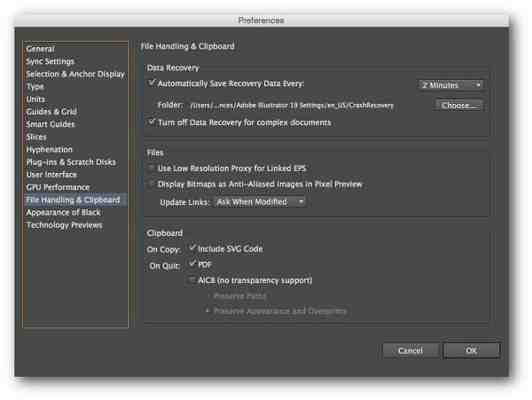
Automatyczne zapisywanie programu Illustrator
Wraz z wprowadzeniem programu Illustrator 2015 możesz odzyskać niezapisane pliki programu Illustrator dzięki funkcji Adobe Illustrator Autosave. Gdy program Illustrator zostanie przypadkowo zamknięty, ponownie otwórz program, a edytowane pliki pojawią się automatycznie.
Przejdź do „Plik”> „Zapisz jako”> zmień nazwę i zapisz plik.
Jeśli po ponownym uruchomieniu programu Adobe Illustrator nie zostanie otwarty żaden plik, prawdopodobnie nie została włączona funkcja automatycznego zapisywania. Możesz włączyć funkcję Autozapisu w następujących krokach.
Przejdź do „Preferencje > Obsługa plików i schowek > Obszar odzyskiwania danych” lub użyj skrótu Ctrl/CMD + K, aby otworzyć panel Preferencje.
Automatycznie zapisuj dane odzyskiwania co: Zaznacz pole wyboru, aby włączyć odzyskiwanie danych.
Interwał: Ustaw częstotliwość, aby zapisać swoją pracę.
Wyłącz odzyskiwanie danych dla złożonych dokumentów: Duże lub złożone pliki mogą spowolnić przepływ pracy; zaznacz pole wyboru, aby wyłączyć odzyskiwanie danych dla dużych plików.
Odzyskaj z kopii zapasowej programu Illustrator
Jeśli włączyłeś program Illustrator Autosave i ustawiłeś swoje preferencje, pliki kopii zapasowej będą zwykle przechowywane w systemie Windows ”C:UsersAppDataRoamingAdobeAdobe Illustrator [Twoja wersja programu Adobe Illustrator] Ustawieniaen_USCrashRecovery".
Dlatego następnym razem, gdy Adobe Illustrator ulegnie awarii, przypadkowo zapiszesz plik programu Illustrator lub przypadkowo zamkniesz program Illustrator bez zapisywania działającego obrazu, możesz postępować zgodnie z instrukcjami, aby znaleźć odzyskane pliki programu Illustrator:
Krok 1
Przejdź do domyślnej lokalizacji automatycznego zapisu programu Illustrator (folder CrashRecovery). Jeśli samodzielnie zmieniłeś lokalizację kopii zapasowej, przejdź do obszaru Preferencje > Obsługa plików i schowek > Odzyskiwanie danych, aby sprawdzić, gdzie program Illustrator zapisuje odzyskane pliki.
Krok 2
Poszukaj plików, których nazwy zawierają słowa takie jak „odzyskiwanie”;
Krok 3
Wybierz plik, który chcesz odzyskać, i zmień jego nazwę;
Krok 4
Otwórz plik za pomocą programu Illustrator;
Krok 5
W programie Illustrator kliknij menu „Plik” > „Zapisz jako”. Wpisz nową nazwę i zapisz ją.
Odzyskiwanie plików programu Illustrator
Jeśli dwie pierwsze metody nie działają, wypróbuj oprogramowanie do odzyskiwania danych, takie jak Odzyskiwanie danych FonePaw (otwiera nowe okno), który pomaga odzyskać przypadkowo utracone lub usunięte pliki programu Illustrator, niezależnie od tego, czy korzystasz z komputera Mac czy PC z systemem Windows.
Oprócz plików programu Illustrator, obrazy, wideo, audio i inne rodzaje dokumentów i archiwów można również odzyskać za pomocą Odzyskiwanie danych FonePaw.
Darmowe pobieranie Kup z 20% rabatem Darmowe pobieranie Kup z 20% rabatem
Krok 1
Wybierz typy plików i ścieżki, aby rozpocząć;
Krok 2
Skanuj istniejące i usunięte pliki;
Krok 3
Sufiks plików programu Illustrator to „.ai”. Znajdź w wyniku pliki „.ai”, a następnie odzyskaj. Jeśli nie możesz znaleźć potrzebnych plików, spróbuj głębokiego skanowania.
Ważne:
Program nie może odzyskać niezapisanych plików programu Illustrator; dlatego, jeśli przypadkowo zapisałeś plik AI lub zapomniałeś zapisać plik AI, FonePaw Data Recovery nie będzie w stanie odzyskać zmian, których nie zapisałeś.
Naprawianie awarii programu Illustrator podczas otwierania/zapisywania
Awaria programu Adobe Illustrator nie tylko przerywa pracę, ale także powoduje utratę pracy, nad którą pracujesz. Oto kilka wskazówek, które mogą pomóc w zapobieganiu częstym awariom programu Adobe Illustrator.
Włącz odzyskiwanie danych
Niezbędne jest włączenie odzyskiwania danych w programie Adobe Illustrator.
Dzięki temu możesz odzyskać swoją pracę, jeśli przypadkowo zamkniesz program Illustrator bez zapisywania. Spróbuj wyłączyć odzyskiwanie danych w przypadku złożonych dokumentów i ustawić niższą częstotliwość automatycznego zapisywania. Program Illustrator jest bardziej podatny na awarie, gdy musi często zapisywać pracę, zwłaszcza złożone dokumenty.
Uruchom diagnostykę
Jeśli nie masz pewności, co powoduje awarię, program Adobe Illustrator poda diagnozę po ponownym uruchomieniu.
Kliknij „Uruchom diagnostykę” w oknie dialogowym, które pojawi się po ponownym uruchomieniu, aby rozpocząć test.
Otwórz program Illustrator w trybie awaryjnym
Po uruchomieniu diagnostyki w poprzednim kroku program Illustrator zostanie otwarty w trybie awaryjnym.
W polu Tryb awaryjny zostanie wyświetlona lista przyczyn awarii, takich jak niezgodny, stary sterownik, wtyczka lub uszkodzona czcionka.
Wskazówki dotyczące rozwiązywania problemów zawierają rozwiązania dla określonych elementów. Postępuj zgodnie z instrukcjami, aby rozwiązać problemy, a następnie kliknij Włącz przy ponownym uruchomieniu u dołu okna dialogowego.
Uwaga: Program Illustrator działa w trybie awaryjnym, dopóki problemy nie zostaną rozwiązane.
Możesz wyświetlić okno dialogowe Tryb awaryjny, klikając opcję Tryb awaryjny na pasku aplikacji.
Podsumowując, odzyskiwanie plików programu Illustrator nie jest skomplikowane i istnieją trzy sposoby na odzyskanie plików programu Illustrator, tj.:
Włącz Autozapis programu Illustrator;
Odzyskaj z kopii zapasowej programu Illustrator;
Użyj oprogramowania do odzyskiwania danych, takiego jak Odzyskiwanie danych FonePaw (otwiera nowe okno) .
Ponadto Adobe Illustrator podaje instrukcje w trybie awaryjnym, gdy się zawiesi. Ale najważniejszą rzeczą jest włączenie funkcji automatycznego zapisywania programu Illustrator, aby zminimalizować utratę danych.